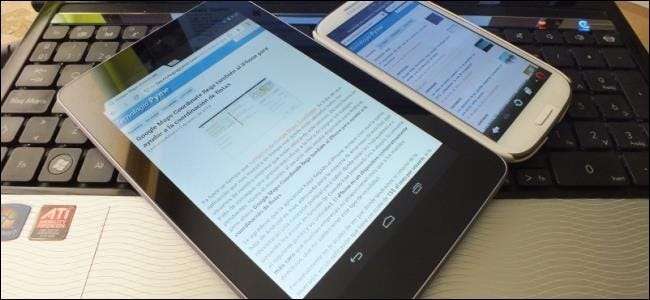
Así que es el final del camino para su PC, tableta o teléfono inteligente. Antes de soltarlo, asegúrese de seguir esta lista de verificación rápida para preparar su dispositivo para su nuevo propietario.
Si no sigue estos pasos, puede perder datos personales importantes, tener problemas para autorizar compras de DRM en el futuro o hacer que sus datos personales corran el riesgo de ser recuperados por el nuevo propietario del dispositivo.
Haga una copia de seguridad de sus datos personales
Esta parte es obvia, pero de todos modos es importante. Si se va a cambiar a una computadora nueva, querrá hacer una copia de seguridad de sus datos personales importantes y llevársela. Si ya está haciendo una copia de seguridad de sus datos personales importantes, y debería hacerlo, debe saber dónde están los datos que le interesan en su computadora y ya debe tener copias de seguridad.
RELACIONADO: ¿Qué archivos debe respaldar en su PC con Windows?
Gracias a los servicios en la nube, es posible que muchos de sus datos personales importantes ya vengan con usted. Los archivos almacenados en servicios como Dropbox, obviamente, vendrán contigo y estarán accesibles en tu nueva computadora. Pero es muy probable que tenga archivos locales importantes por ahí. Consultar nuestro vistazo a qué archivos debe respaldar en su PC con Windows si necesitas ayuda.
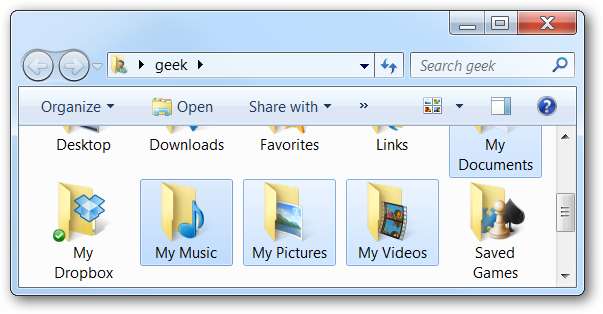
RELACIONADO: ¿Qué datos guarda Android automáticamente?
Si está utilizando una tableta o un teléfono inteligente, probablemente no tenga que preocuparse tanto por hacer una copia de seguridad de sus datos. Es probable que la mayoría de los datos de su dispositivo móvil estén sincronizados con los servicios en línea, por lo que estarán disponibles después de borrar los datos del dispositivo. Si usa Android, lea acerca de qué datos de Android se respaldan automáticamente . Asegúrate de tener copias de las fotos importantes: Android puede hacer copias de seguridad de tus fotos en línea automáticamente, pero esto no está activado de forma predeterminada. Si está usando un iPhone, las fotos se respaldan automáticamente con iCloud si tiene habilitado Photo Stream.
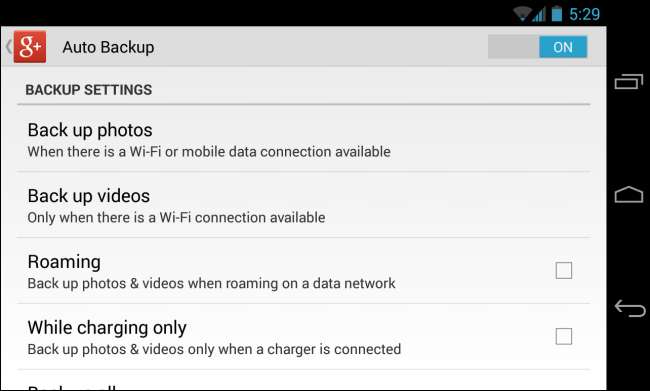
Desautorizar cualquier compra DRM
No debería ser necesario preocuparse por el contenido que compró, pero, lamentablemente, todavía lo es en muchas situaciones. Parte del contenido que viene con la tecnología de administración de derechos digitales (DRM) se bloquea en su computadora.
Por ejemplo, muchas compras en iTunes Store requieren que su computadora esté “autorizada” con su ID de Apple antes de poder reproducirlas. Puede tener hasta cinco computadoras autorizadas a la vez, por lo que si instala iTunes en una computadora y luego se deshace de esa computadora, habrá agotado una de las autorizaciones. Incluso reinstalar Windows puede agotar una autorización varias veces en la misma computadora.
Para evitar que esto suceda, querrá desautorizar su computadora en la aplicación DRM. Por ejemplo, para desautorizar su computadora en iTunes, haga clic en el menú Tienda en iTunes y seleccione Desautorizar esta computadora.
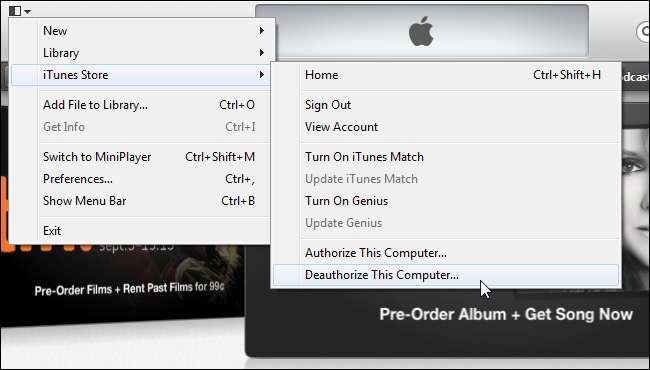
Afortunadamente, iTunes te permitirá desautorizar todas tus computadoras más adelante si olvidas desautorizar una computadora antes de deshacerte de ella. Sin embargo, algunos otros servicios no lo hacen.
Por ejemplo, algunos juegos de PC utilizan la activación del producto SecuROM. Estos juegos generalmente tienen límites de activación y solo se pueden activar en un cierto número de computadoras. Querrás revocar la autorización del juego usando la herramienta incluida antes de deshacerte de una computadora en la que tienes el juego instalado.
Si no lo hace, es posible que le resulte imposible revocar la activación después de deshacerse de la computadora. Si usa todos sus límites de activación, es posible que deba llamar y solicitar más; con suerte, la compañía del juego lo acomoda y no lo obliga a comprar una nueva copia del juego.
Las activaciones y revocaciones de DRM son bastante hostiles al cliente y no se encuentran en todos los servicios. Por ejemplo, los libros electrónicos Kindle descargados nunca requieren una desautorización. Steam no requiere que revoques los juegos que compras a través de él, aunque algunos juegos que compras a través de Steam pueden hacerlo.
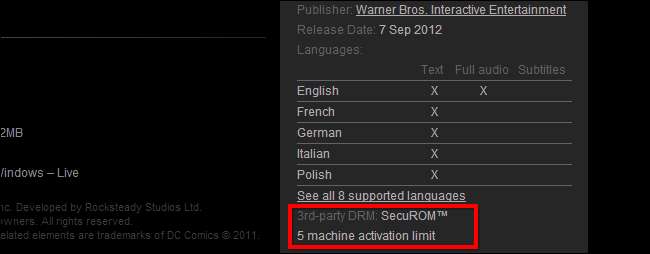
Las activaciones y revocaciones de DRM no son tan comunes en los dispositivos móviles. No tenemos conocimiento de ningún servicio popular que requiera que revoque la autorización antes de deshacerse de un teléfono inteligente o tableta.
Limpiar la unidad
Tenga en cuenta que esta sección solo se aplica a equipos con discos duros mecánicos que ejecutan Windows 7 o versiones anteriores de Windows. Si se va a deshacer de una PC con Windows 7 con SSD , cualquier PC con Windows 8, tableta o teléfono inteligente, puede continuar con la siguiente sección.
Si su computadora portátil o de escritorio tiene un disco duro magnético tradicional, es posible que las personas recuperen los datos del disco duro incluso después de reformatearlo y reinstalar el sistema operativo. Esto se debe a que reinstalar el sistema operativo no borrará todos los sectores del disco.
Si desea borrar todos los sectores del disco, querrá usa una herramienta como DBAN antes de reinstalar Windows en su computadora. Tenga en cuenta que esta herramienta borra todo su disco y borrará cualquier partición de recuperación del fabricante que se encuentre en él.
RELACIONADO: Por qué se pueden recuperar los archivos eliminados y cómo se puede evitar

Esto solo se aplica a PC con discos duros magnéticos. Si tiene una computadora con una unidad de estado sólido, o un teléfono inteligente o tableta con un SSD, los archivos eliminados del SSD se eliminan inmediatamente si TRIM está habilitado, que debería ser de forma predeterminada.
No tiene que salir de su camino para hacer esto en Windows 8. Si bien Windows 7 y las versiones anteriores de Windows no tienen una forma integrada de limpiar una unidad en su instalador, Windows 8 ofrece una función que limpie su disco cuando reinicie su PC. Windows 8 llama a esto "limpiar completamente su disco".
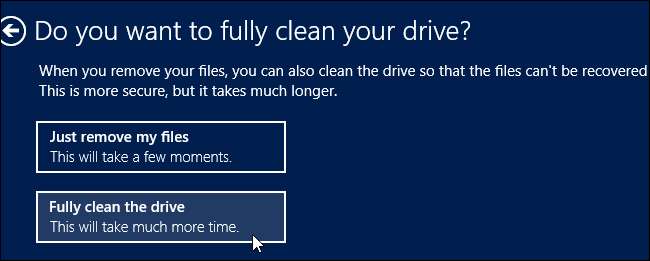
Reinstale el sistema operativo o restablezca los valores de fábrica
Una vez que haya preparado correctamente el dispositivo y recuperado sus archivos personales y activaciones de DRM, querrá volver a configurarlo a su estado predeterminado de fábrica antes de pasarlo a su nuevo propietario.
RELACIONADO: Beginner Geek: Cómo reinstalar Windows en su computadora
En computadoras que ejecutan Windows 7 o anterior, siga nuestra guía para reinstalar Windows - ya sea desde un disco de instalación de Windows o desde la partición de recuperación integrada de su computadora. Si tiene datos confidenciales que alguna vez se almacenaron en la unidad, asegúrese de limpiar la unidad con una de las herramientas anteriores antes de reinstalar el sistema operativo.

RELACIONADO: Todo lo que necesita saber sobre "Restablecer esta PC" en Windows 8 y 10
En equipos que ejecutan Windows 8, puede use la función Restablecer su PC para restablecer Windows a su estado predeterminado de fábrica. Esto borrará todo su dispositivo, borrando todos sus archivos personales. Si tiene una computadora con un disco duro magnético tradicional en lugar de un SSD, asegúrese de seleccionar la opción "Limpiar completamente la unidad" al restablecer Windows para asegurarse de que sus datos personales se borren por completo de la unidad y no se puedan recuperar.
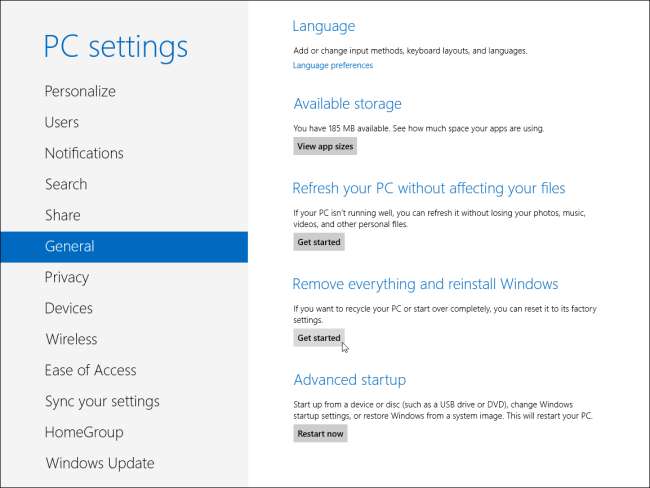
En un teléfono inteligente o tableta, use la opción Restablecimiento de fábrica. En Android, abra la pantalla Configuración, toque Copia de seguridad y restablecimiento y toque Restablecer datos de fábrica.
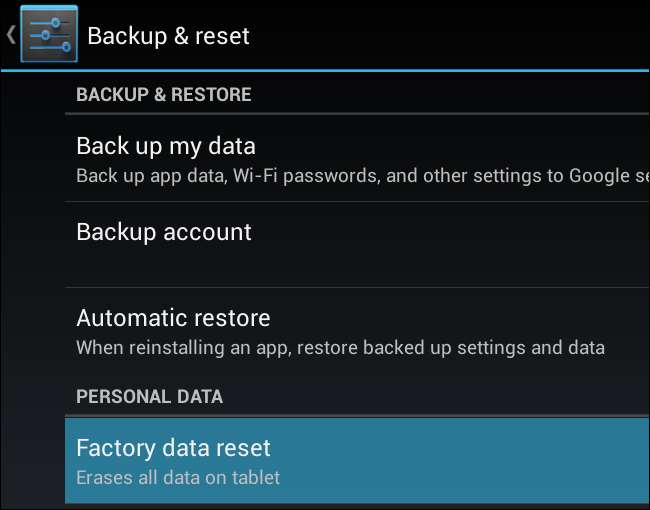
En iOS, abra la pantalla Configuración, toque General, toque Restablecer y toque Borrar todo el contenido y la configuración. Su dispositivo móvil utiliza almacenamiento de estado sólido, por lo que no debería tener que preocuparse por borrarlo.
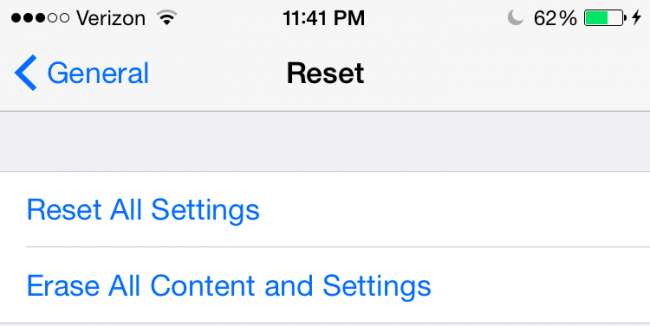
Su dispositivo ahora debería estar como nuevo, al menos en lo que respecta al software, sin ningún riesgo de que se puedan recuperar sus archivos personales. Ahora puede venderlo o pasárselo a su nuevo propietario con confianza.
Credito de imagen: Miyo 73 en Fickr







